원스토어 다운로드 (링크 첨부)
원스토어는 네이버와 국내 통신 3사 (SK, LG, KT)가 함께 만든 토종 애플리케이션 마켓입니다. 통신사 스마트폰에는 기본적으로 설치가 돼 있지만, 자급제폰의 경우 설치가 안 돼 있어 별도로 원스토어를 다운로드를 해야 합니다.
원스토어 다운로드 방법을 안내해드리기 전 원스토어는 안드로이드 기반의 스마트폰 기기(LG 또는 갤럭시 등등)만 지원하기 때문에 아쉽지만 아이폰 기기는 설치가 불가하다는 점을 미리 알려드립니다.
원스토어 다운로드 방법

1. 원스토어 홈페이지에 접속합니다.
▼ 클릭하면 설치 안내 페이지로 바로 이동합니다.
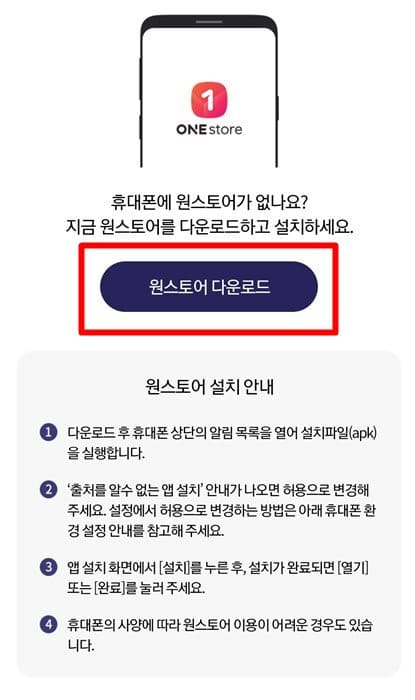
2. '원스토어 다운로드'를 선택합니다. 안드로이드 기반의 태블릿 PC를 사용하는 경우라면 브라우저 설정에서 모바일로 변경하셔야 설치하실 수 있습니다.
※ '이러한 형식의 파일은 기기를 손상시킬 수 있습니다' 경고 메시지가 나올 경우는 '확인'을 선택합니다.
경고 메시지가 뜨는 이유는 보안 기능 때문인데요. 제가 안내해드린 링크는 원스토어 공식 홈페이지로 신뢰할 수 있는 사이트이기 때문에 큰 걱정은 안 하셔도 됩니다만 걱정되시는 분은 다운로드 후 바이러스 검사를 한 번 진행해주면 좋을 것 같습니다.
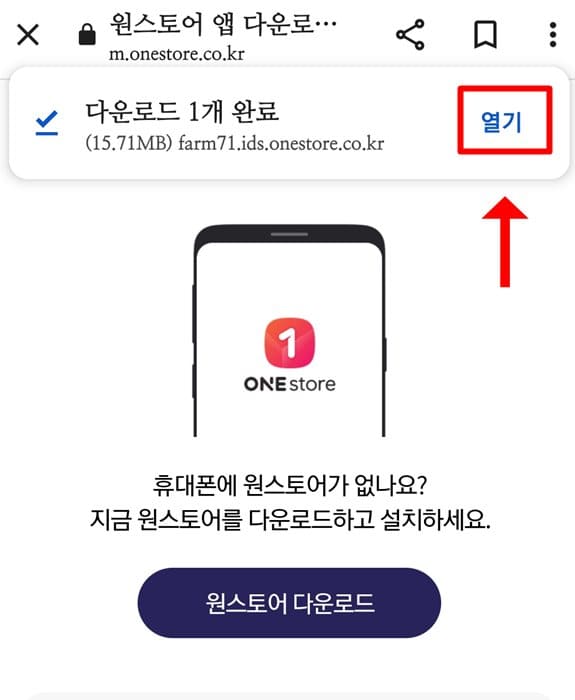
4. 다음과 같이 다운로드가 완료되었다는 안내 메시지가 뜨는데요. '열기' 를 클릭합니다.
※다운로드 완료 후 열기 안내 메시지가 뜨지 않는 경우는 스마트폰에서 내 파일로 들어가셔서 'ONEsorteClient'의 이름을 가진 파일을 찾아 클릭해 실행합니다.
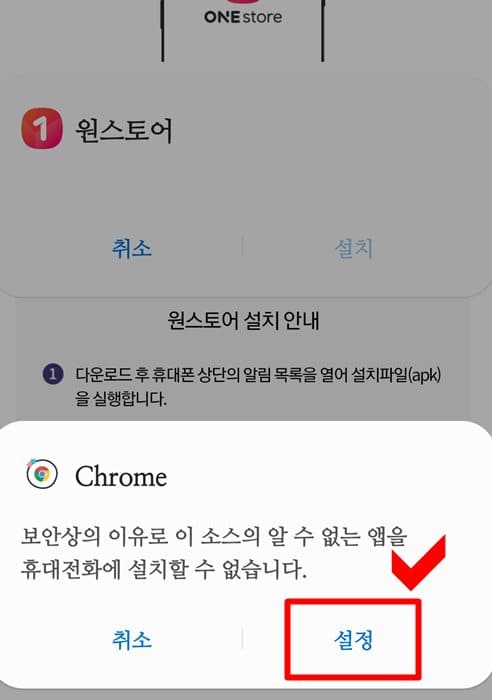
5. '보안상의 이유로 이 소스의 알 수 없는 앱을 휴대전화에 설치할 수 없습니다'라는 안내 메시지가 뜨는데요. '설정'을 클릭합니다.
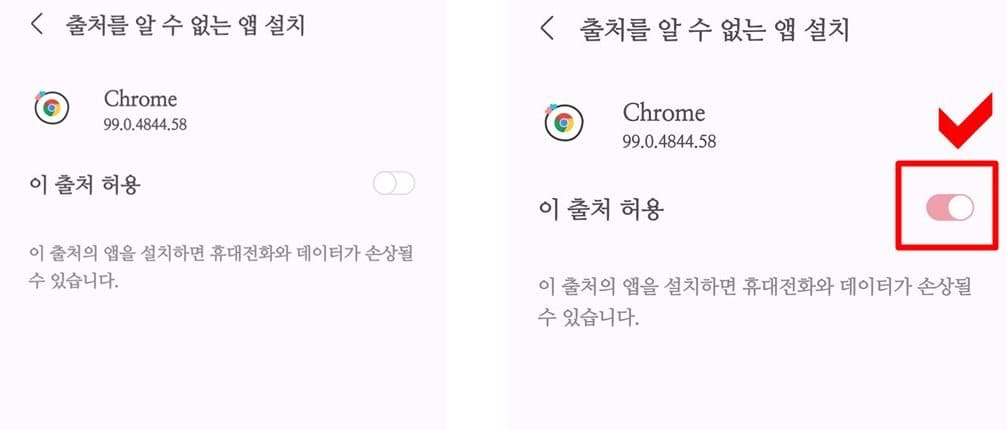
6. '출처를 알 수 없는 앱 설치 Chrome'의 '이 출처의 허용' 버튼을 손가락으로 오른쪽으로 밀어 '허용'으로 변경합니다.
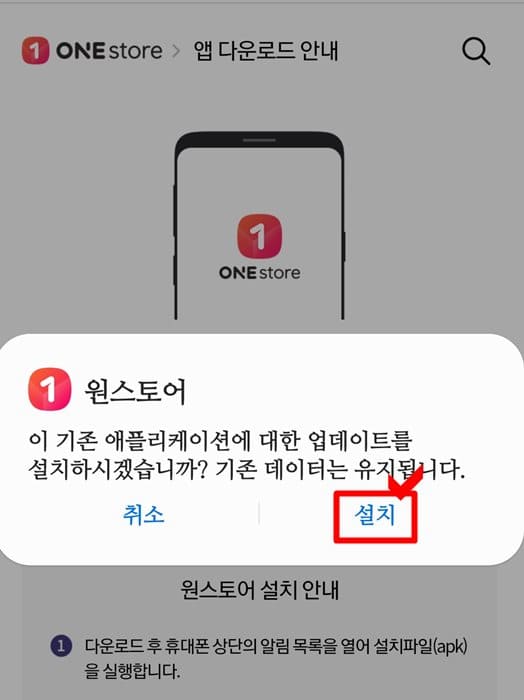
7. '이 기존 애플리케이션에 대한 업데이트를 설치하시겠습니까? 기존 데이터는 유지됩니다' 안내 메시지가 뜨면 '설치'를 선택합니다.
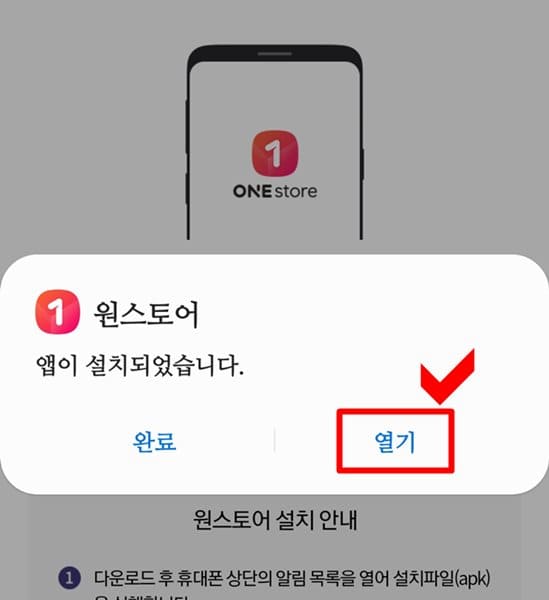
8. 앱스토어 다운로드 과정이 모두 끝이 났습니다. '앱이 설치되었습니다' 안내 메시지의 '열기'를 선택하면 원스토어 앱이 실행이 됩니다.
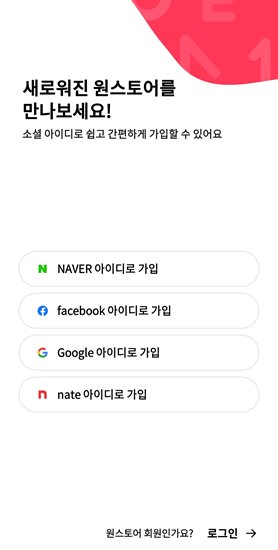
9. 원스토어 가입이 되어있으신 분은 로그인을 선택하시면 되고, 회원가입이 안 돼 있으신 분은 네이버, 페이스북, 구글, 네이트 아이디로 가입하기 중 1개 선택하셔서 회원가입을 진행해주신 후 원스토어 앱을 사용하시면 됩니다.




댓글